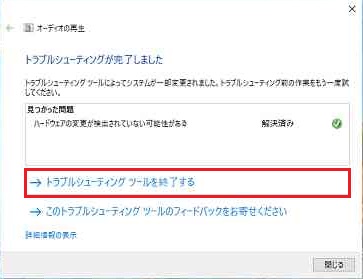Windows10パソコンで音(サウンド)が出なくなったときは
●主な現象
・スピーカーから音が出なくなった・・・
・「オーディオ デバイスがインストールされていません」のエラーが出る・・・
・タスクバーのスピーカーアイコンが赤くなっている・・・
●解決策
・以下の手順にてサウンドドライバを削除してハードウェア変更のスキャンで入れ替えてみてください。
-修復手順------------------------------
(01)タスクバーのスピーカーアイコンが赤くなっていて、パソコンからの音が出ないのを確認ください

(02)スタートボタン横の検索欄に「デバイスマネージャー」と入力して「デバイスマネージャー」を起動してください
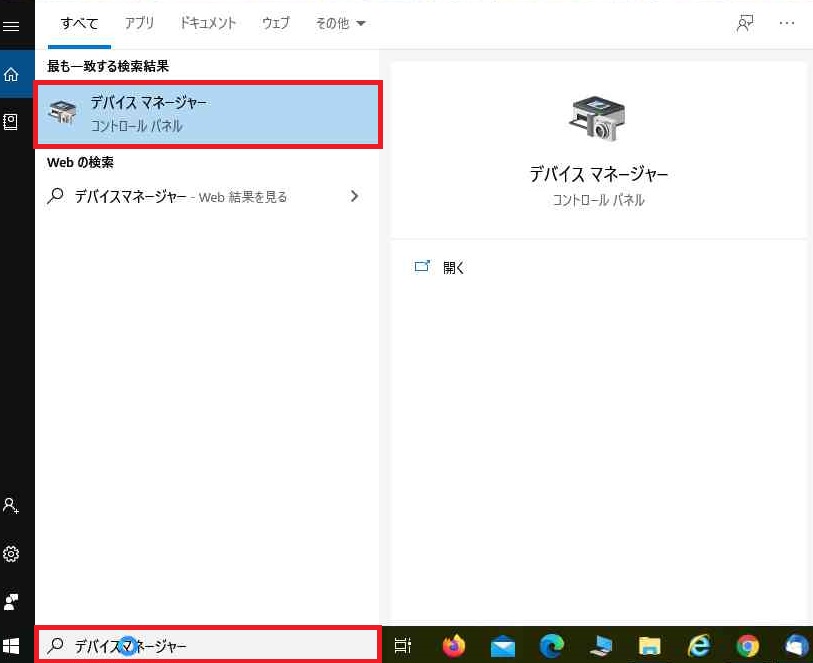
(03)サウンド、ビデオ、およびゲームコントローラーのデバイスのアイコンが黄色くなっており、右クリックの「プロパティ」でエラーが出ている事を確認ください
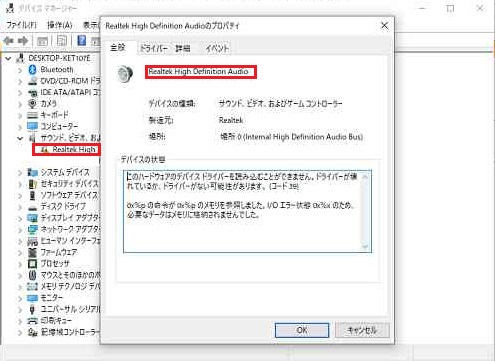
(04)対象デバイスを右クリックし「デバイスのアンインストール」を選択し、チェックを入れてアンインストールしてください
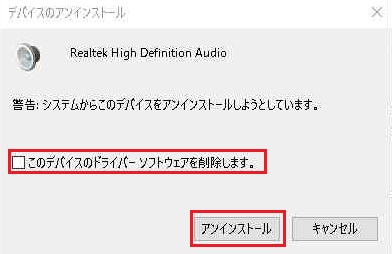
(05)デバイスマネージャーのメニューの操作→ハードウェア変更のスキャンにて対象デバイスが再び正常なアイコンで表示されるのを確認ください、表示されない場合はWindowsの再起動をしてください
(06)(05)でデバイスのアイコンとタスクバーのスピーカーアイコンが正常表示され、パソコンから音が出る場合は修復完了でございます。修復されない場合は(07)以降へお進みください

(07)タスクバーのスピーカーアイコンを右クリックし、「サウンドの問題のトラブルシューティング」を選択して実行ください
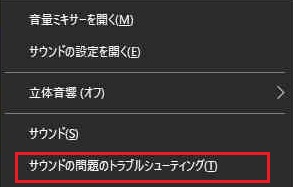
(08)トラブルシューティングが完了し解決済みにチェックが入ればトラブルシューティングツールを終了しますを選択して(06)の確認をしてください(解説はここまで)